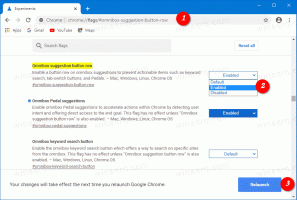Microsoft tilføjer Windows-accentfarve til RGB-baggrundsbelysning
Hvis du er ejer af en enhed med RGB-baggrundsbelysning, vil du snart være i stand til at synkronisere dens farve med accentfarven i Windows 11. Microsoft arbejder på en sådan funktion, en del af Dynamic Lighting.
Annonce
Dynamic Lighting er en ny funktion i Windows 11, som i øjeblikket er en del af dets Insider Previews. Det vil gøre det muligt for brugere at ændre RGB-belysningen af perifere enheder som tastaturer, mus og headset uden behov for yderligere softwareinstallation. Den nye funktion er tæt integreret med Windows Color System og kan findes i appen Indstillinger.
Ved at åbne Indstillinger > Personalisering > Dynamisk belysning, kan brugeren angive den ønskede farve, som understøttede enheder vil bruge. For at Windows 11 kan administrere baggrundslysfarven, skal enheden understøtte HID LampArray-standarden.
Endelig kommer et par nyere Dev-kanalbygninger med en mulighed for at anvende accentfarven på enhedernes baggrundslys kaldet
Match min Windows-accentfarve. Du kan finde det i Indstillinger under Personalisering > Dynamisk belysning > Effekter.
For at se ændringen skal du have en af følgende enheder.
IndholdskjuleTastaturMusTastatur
- ASUS ROG Scope II Wireless 96 Gaming Keyboard
- Razer BlackWidow V3
- Razer BlackWidow V3 Pro
- Razer BlackWidow V3 Mini
- Razer BlackWidow V3 Tenkeyless
- Razer BlackWidow V4 Pro
- Razer DeathStalker V2
- Razer DeathStalker V2 Pro
- Razer DeathStalker V2 Pro TKL
- Razer Huntsman Mini
- Razer Huntsman Mini Analog
- Razer Huntsman Tournament Edition
- Razer Huntsman V2
- Razer Huntsman V2 Analog
- Razer Huntsman V2 Tenkeyless
- Razer Ornata V2
- Razer Ornata V3
- Razer Ornata V3 TKL
- Razer Turret Keyboard Xbox One Edition
Mus
- Kommer snart: ASUS ROG Harpe Ace AimLab Edition Gaming Mouse
- Microsoft Pro IntelliMouse
- Razer Turret Mouse Xbox One
- Razer Death Adder V2
- Razer DeathAdder V2 Pro
- Razer Naga venstrehåndet
- Razer Naga Pro
Tak til Xeno
Hvis du kan lide denne artikel, så del den ved hjælp af knapperne nedenfor. Det vil ikke tage meget fra dig, men det vil hjælpe os med at vokse. Tak for din støtte!
Annonce